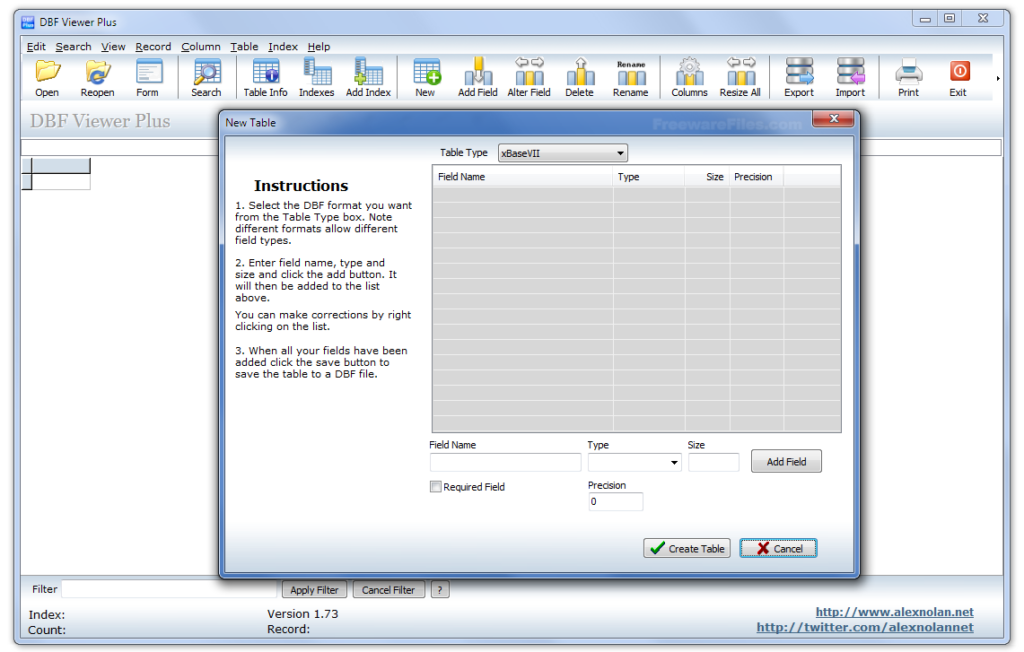Comment convertir DBF en Excel (XLSX ou XLS) sous Windows 10 ?
Si Office est la suite bureautique la plus utilisée par les utilisateurs de systèmes d’exploitation Windows, nul doute que le programme Excel mérite plusieurs chapitres distincts. Célèbre parce que de nombreuses entreprises demandent à avoir des connaissances dans son utilisation, c’est généralement un énorme défi pour la plupart des candidats. Dans tous les cas, peu importe si vous essayez de postuler à un poste ou si vous voulez simplement améliorer votre productivité. Dans les lignes suivantes, nous allons vous apprendre à convertir DBF vers Excel (XLSX ou XLS) dans Windows 10 d’une manière simple et rapide.
En fait, si vous travaillez habituellement avec des feuilles de calcul, il sera probablement très utile de savoir comment transformer ce format DBF dans certains de ceux qu’Excel accepte, parmi lesquels se démarquent XLS et XLSX.
Tout d’abord, il faut savoir qu’un fichier DBF représente une base de données qui est utilisée par le système d’administration. dBASE. Par conséquent, si vous avez des enregistrements stockés dans ces fichiers DBF, il est probable que, de temps en temps, vous souhaitiez les transformer dans l’un des formats génériques qu’Excel accepte pour la gestion.
Astuces pour convertir DBF en Excel (XLSX ou XLS) sous Windows 10
Avec Microsoft Excel lui-même
Oui! Les utilisateurs de Microsoft Excel peuvent convertir des fichiers DBF aux formats Excel dans le propre Excel. Vous pouvez importer un fichier DBF et le transformer dans un autre format, tel que XLS, XLSX, XLB et XLSM.
Dans d’autres cas, il est également possible de le convertir en feuilles de calcul, avec des formats de fichiers traditionnels, notamment CSV, DIF, HTML, XML, ODS, XPS et PDF, pour n’en citer que quelques-uns.
Une fois que vous l’avez fait, vous avez également la possibilité de modifier ces fichiers DBF originaux en utilisant certains des outils qui font partie de la plate-forme, en ordonnant les données, en les filtrant, en créant des graphiques, etc.
Il vous suffit d’ouvrir le fichier DBF à partir d’Excel, de modifier les entrées que vous jugez nécessaires et, dans le menu Enregistrer sous, de sélectionner le format de sortie qui répond à vos besoins.
Avec DBF Viewer Plus
Il existe, simultanément, des outils tiers qui ont été spécialement conçus pour nous permettre d’agir sur les formats originaux de différents documents. Parmi eux, nous pouvons vous recommander Visionneuse DBF Plus.
Comme son nom l’indique, ce logiciel DBF Viewer Plus est conçu de manière très spécifique pour toutes les personnes qui, pour diverses raisons, ont un document DBF qu’elles ne peuvent pas gérer dans ce format. Certains des formats de sortie pris en charge sont : CSV, RTF, WKS, PDF, XML et HTML.
Pour profiter de ce programme, il vous suffit d’importer le fichier DBF, puis, dans Exporter, de choisir un autre format.
Avec la suite LibreOffice
LibreOffice Ce n’est pas seulement l’une des meilleures alternatives gratuites à Office, mais aussi un environnement qui vous permettra de modifier facilement les formats adaptés à Excel, comme en l’occurrence ceux qui proviennent de DBF.
Gratuit et open source, son tableur, LibreOffice Calc, vous pouvez convertir ces documents DBF dans des formats courants tels que XLS, XLSX, ODS, CSV, HTML, PDF, TXT et bien d’autres, qui sont déjà largement utilisés.
Il suffit de lancer LibreOffice, d’ouvrir Calc, d’importer le fichier DBF et, dans les options Garder comme, choisissez le format qui vous semble le plus pratique en fonction de vos intérêts. Vous pouvez même y ajouter un mot de passe.
Partage-le avec tes amis!